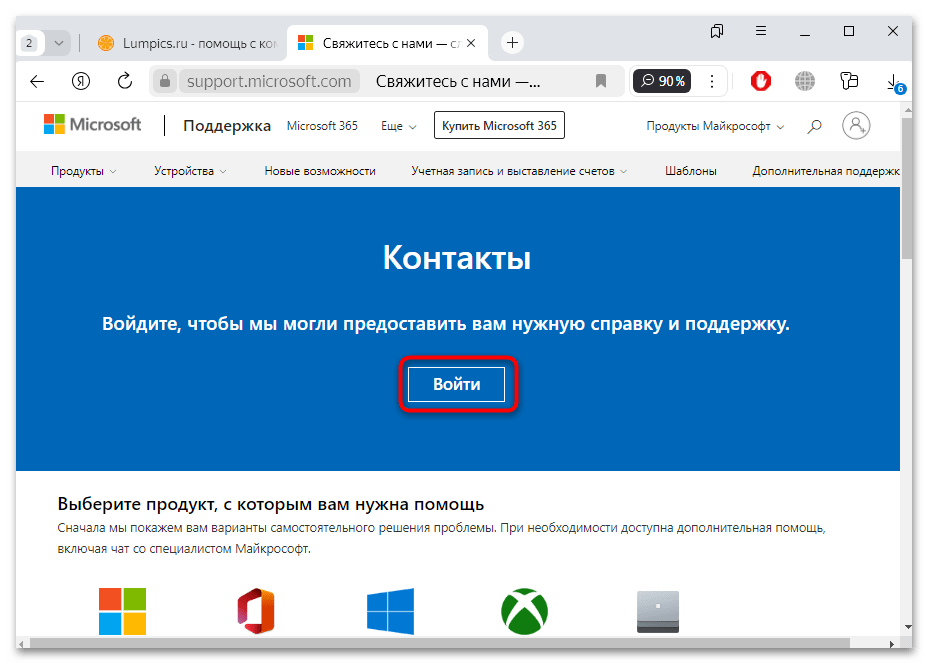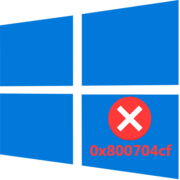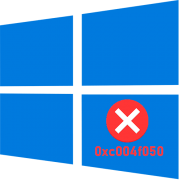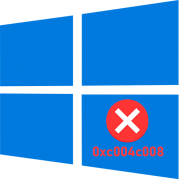Содержание:
Ошибка под кодом 0xc004c003 нередко возникает по причине загруженности серверов Microsoft, поэтому, как ни банально, но одним из решений может стать ожидание в течение нескольких часов, пока проблема на стороне разработчика не будет решена, после чего можно попытаться вновь активировать систему. Если же причина оказалась не в этом, переходите к способам из нашей статьи.
Способ 1: Проверка правильности ввода ключа
Для начала стоит проверить, правильно ли введен ключ продукта, поскольку рассматриваемая ошибка – это следствие недействительно или истекшего кода, а также неправильной комбинации. Попробуйте снова вручную активировать Windows с помощью стандартного графического интерфейса:
- Нажмите на кнопку «Пуск» и выберите запуск штатного приложения «Параметры».
- Далее перейдите в раздел «Обновление и безопасность».
- В следующем окне переключитесь на вкладку «Активация», затем в центральной части окна кликните по ссылке «Изменить ключ продукта».
- Отобразится окно с полем для ввода кода, который состоит из 25 цифр. Введите его и нажмите на кнопку «Далее».
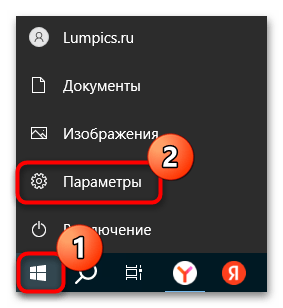
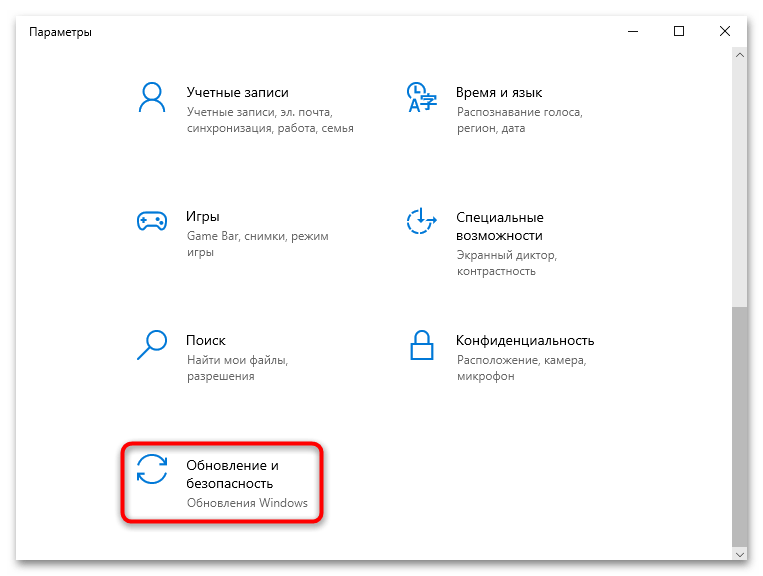
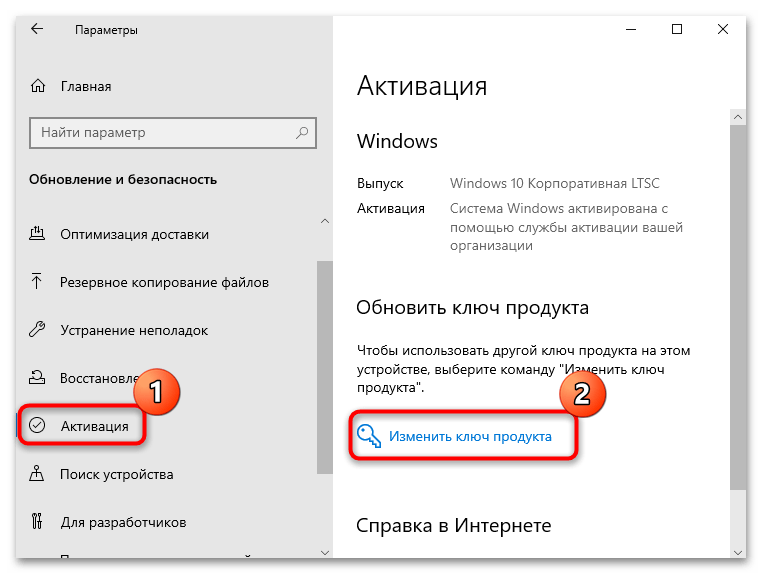
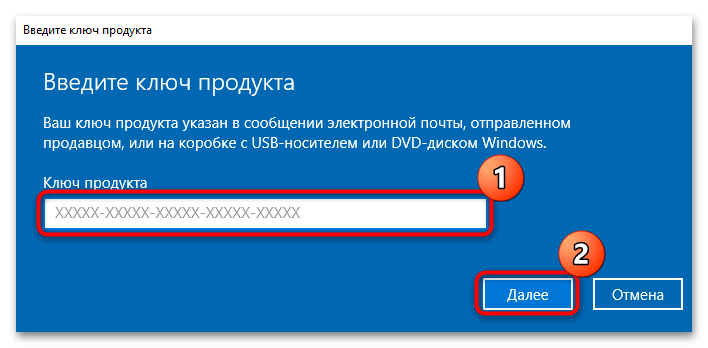
Так как цифр в коде довольно много, внимательно вводите и проверяйте каждую цифру, чтобы избежать подобных ошибок. Если дело было в неверном вводе какого-либо символа, сейчас система должна активироваться успешно.
Способ 2: «Командная строка»
В качестве альтернативного варианта можете воспользоваться специальными командами для добавления и активации ключа продукта. В некоторых случаях использование консольной оболочки позволяет обойти появление различных ошибок, в том числе с кодом 0xc004c003.
- Нажмите на значок строки поиска системы, введите запрос
cmdи выберите «Запустить от имени администратора», чтобы открыть «Командную строку» с расширенными правами. - Введите команду
slmgr /ipk ключ_продукта, вписав вместо «ключ_продукта» 25-значный код, и нажмите на клавишу «Enter». Таким образом вы добавите ключ продукта в систему. - Теперь его нужно активировать – для этого выполните команду
slmgr /ato.
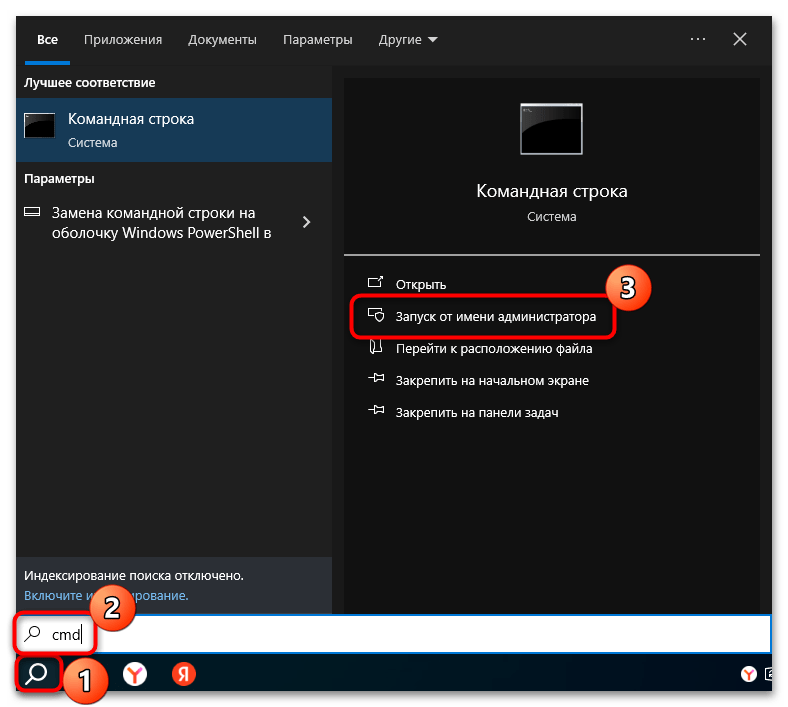

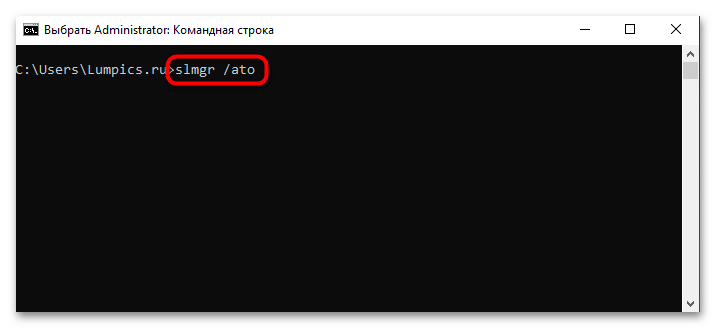
После выполнения команд, если с ключом продукта все в порядке, в окне консоли должно отобразиться сообщение о том, что активация выполнена успешно, и вы получите лицензионную версию Windows 10.
Если требуется удалить ключ продукта, который уже есть в системе, тогда перед добавлением и активацией с помощью команд потребуется выполнить еще несколько манипуляций:
- В «Командной строке», открытой от имени администратора, выполните команду
slmgr /upk. - Теперь нужно удалить ключ из системного реестра. Запустите «Редактор реестра», используя сочетание клавиш «Win + R» и в появившемся окне введите
regedit, после чего нажмите на кнопку «ОК». - Разверните ветку
HKEY_LOCAL_MACHINE\SOFTWARE\Microsoft\Windows NT\CurrentVersionили вставьте данный путь в адресную строку «Редактора реестра», нажав после чего на клавишу «Enter» для перехода к нужному разделу. - Далее в центральной части окна найдите параметр под названием «ProductId» — напротив него отображается ключ продукта. Удалите параметр, кликнув по нему правой кнопкой мыши и выбрав соответствующий пункт из контекстного меню.
- Подтвердите действие.
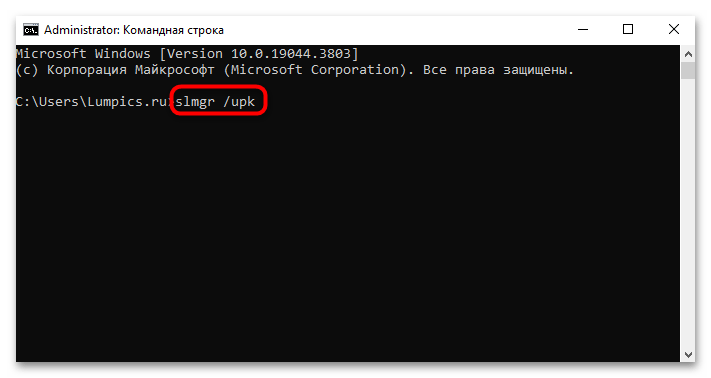
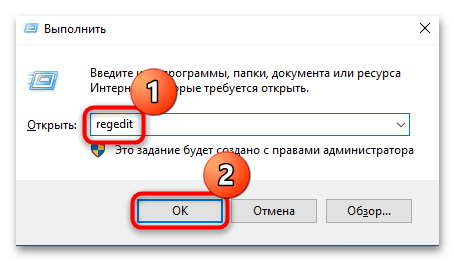
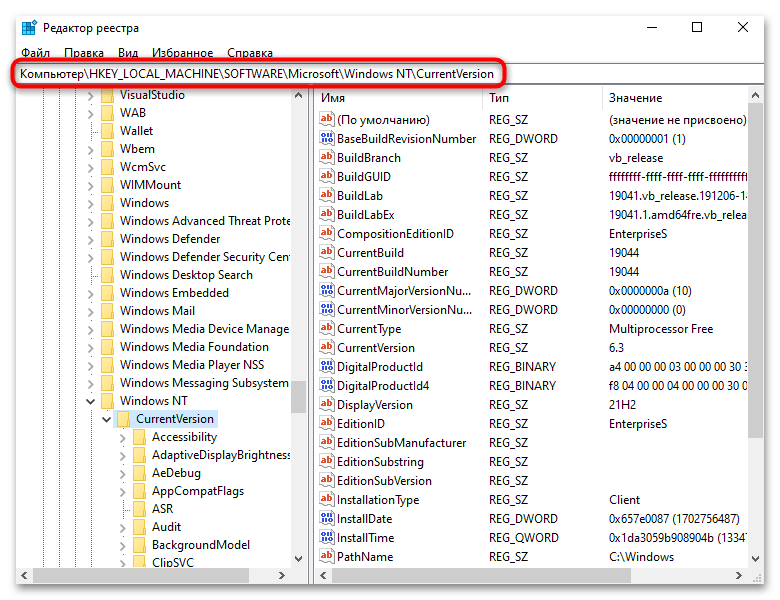
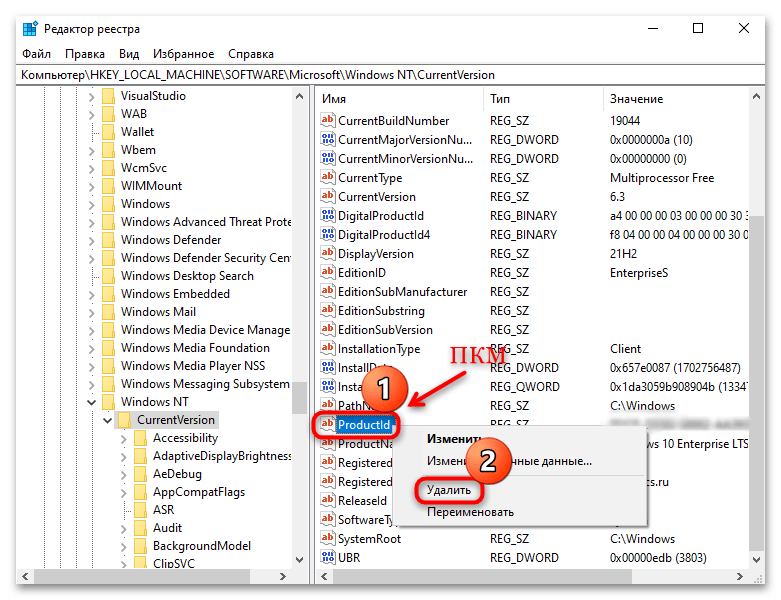
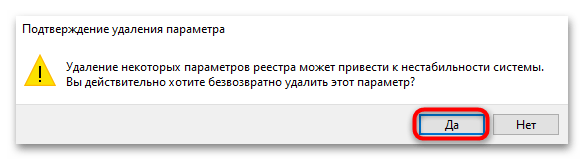
После удаления старого ключа обязательно перезагрузите систему, а уже затем можно переходить к активации с помощью консоли, о чем уже шла речь ранее.
Способ 3: Встроенное средство устранения неполадок
В Windows 10 реализовано встроенное средство, которое устраняет системные неполадки, связанные с активацией продукта. Вероятно, по каким-то причинам отключены сопутствующие службы или процессы, которые необходимы для проведения процедуры.
Проверьте, доступно ли упомянутое средство, открыв окно «Активация» в штатных «Параметрах»: для этого вернитесь к Способу 1 и пройдите Шаги 1-3, но на третьем шаге нужно нажать на кнопку «Устранение неполадок». Запустится встроенный мастер, который проверит систему на наличие сбоев и исправит их при возможности.
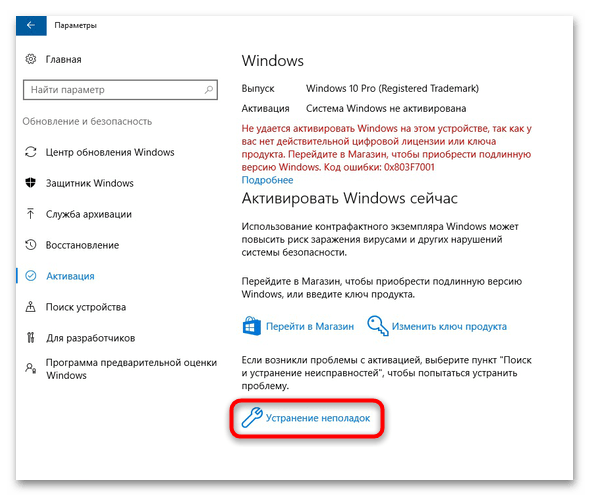
Способ 4: Обращение в службу поддержки Microsoft
Как уже говорилось, ошибка вызвана тем, что пользователь пытается ввести недействительный ключ. Если вы покупали его на стороннем и непроверенном ресурсе, к сожалению, есть вероятность, что он поддельный. В этом случае можем только порекомендовать в следующий раз покупать коды и другие лицензионные продукты только на официальном сайте разработчика или в проверенных магазинах, поскольку при приобретении подделки даже служба поддержки Microsoft ничем не поможет.
Если же с ключом все в порядке, попробуйте обратиться к техническим специалистам, подробно объяснив суть проблемы. Можете перейти на страницу со службой поддержки официального сайта компании, обязательно авторизовавшись под учетной записью, к которой привязан ключ, после чего в форме обращения написать специалистам.
 Наш Telegram каналТолько полезная информация
Наш Telegram каналТолько полезная информация
 Подключение сетевого диска в Windows 10
Подключение сетевого диска в Windows 10
 Устранение ошибки 0x8007007b во время активации Windows 10
Устранение ошибки 0x8007007b во время активации Windows 10
 Устранение проблем с микрофоном в наушниках на Windows 10
Устранение проблем с микрофоном в наушниках на Windows 10
 Решение проблем с зависанием Windows 10 на логотипе во время установки
Решение проблем с зависанием Windows 10 на логотипе во время установки
 Исправление ошибки 0х00f4244 при включении камеры в Windows 10
Исправление ошибки 0х00f4244 при включении камеры в Windows 10
 Методы уменьшения яркости экрана на Windows 10
Методы уменьшения яркости экрана на Windows 10
 Методы исправления ошибки «WHEA UNCORRECTABLE ERROR» в Windows 10
Методы исправления ошибки «WHEA UNCORRECTABLE ERROR» в Windows 10
 Изменение цвета панели задач в Windows 10
Изменение цвета панели задач в Windows 10
 Устранение проблем с изменением разрешения экрана на Windows 10
Устранение проблем с изменением разрешения экрана на Windows 10
 Руководство по синхронизации настроек в Windows 10
Руководство по синхронизации настроек в Windows 10
 Исправление ошибки «DNS-сервер не отвечает» в Windows 10
Исправление ошибки «DNS-сервер не отвечает» в Windows 10
 Подключение сетевого принтера в Windows 10
Подключение сетевого принтера в Windows 10
 Запускаем старые игры на Windows 10
Запускаем старые игры на Windows 10
 Варианты восстановления Windows 10 при загрузке
Варианты восстановления Windows 10 при загрузке
 Конвертируем диски GPT в MBR при установке Windows 10
Конвертируем диски GPT в MBR при установке Windows 10
 Узнаем температуру видеокарты в Windows 10
Узнаем температуру видеокарты в Windows 10
 Причины, по которым Windows 10 не активируется
Причины, по которым Windows 10 не активируется
 Проверка лицензии в Windows 10
Проверка лицензии в Windows 10
 Исправляем ошибку 10016 в журнале событий Windows 10
Исправляем ошибку 10016 в журнале событий Windows 10
 Как сделать красивый рабочий стол в Windows 10
Как сделать красивый рабочий стол в Windows 10 lumpics.ru
lumpics.ru